xp系统下将QQ音乐播放模式设为随机播放的方法
更新日期:2024-03-22 19:32:48
来源:转载
手机扫码继续观看

默认情况下,QQ音乐播放器播放音乐的模式都是顺序播放。不过,这种播放听多了容易腻,因此很多用户都希望能够将其设为随机模式。那么,该如何操作呢?今天,小编就以xp系统为例,教大家将QQ音乐播放模式设为随机播放的方法。
推荐:xp安装版系统下载
具体如下:
1、打开电脑,下载安装QQ音乐。

2、安装成功后,打开QQ音乐。

3、点击左上角的【登录】,登录自己的QQ账号或是微信账号。
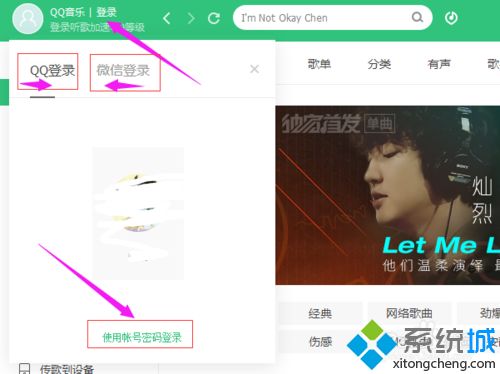
4、登录成功后,选择一个自己常用的文件夹。

5、找到任意一首歌,点击【播放】。

6、选择播放条下的【播放模式】的【随机播放】。这样就成功修改了播放模式了。

xp系统下将QQ音乐播放模式设为随机播放的方法就介绍到这里了。更多winxp系统相关教程,请关注系统:https:///
该文章是否有帮助到您?
常见问题
- monterey12.1正式版无法检测更新详情0次
- zui13更新计划详细介绍0次
- 优麒麟u盘安装详细教程0次
- 优麒麟和银河麒麟区别详细介绍0次
- monterey屏幕镜像使用教程0次
- monterey关闭sip教程0次
- 优麒麟操作系统详细评测0次
- monterey支持多设备互动吗详情0次
- 优麒麟中文设置教程0次
- monterey和bigsur区别详细介绍0次
系统下载排行
周
月
其他人正在下载
更多
安卓下载
更多
手机上观看
![]() 扫码手机上观看
扫码手机上观看
下一个:
U盘重装视频












